แอปเปิลเริ่มส่งมอบเฮดเซต Apple Vision Pro ให้กับลูกค้าในสหรัฐอเมริกาแล้ว ทำให้มีข้อมูลเอกสารซัพพอร์ตเผยแพร่ออกมาประกอบการใช้งาน ซึ่งมีหลายประเด็นที่น่าสนใจในรายละเอียด โดยมีคนรวบรวมไว้แล้วดังนี้
การใช้งาน Vision Pro สามารถเชื่อมต่อกับอุปกรณ์บลูทูธเพิ่มเติมได้ ดังนี้
อย่างไรก็ตาม แอปเปิลบอกว่าหากเป็นอุปกรณ์ 3rd Party แอปเปิลไม่รับประกันว่าจะสามารถใช้งานได้ทั้งหมด

อุปกรณ์แอปเปิลในยุคหลังได้ใส่ชิปเพื่อรองรับ Find My สำหรับค้นหาพิกัดตำแหน่งอุปกรณ์ กรณีทำหาย (แม้แต่ Apple Pencil ยังอาจมี) แต่ไม่ใช่สำหรับ Vision Pro
แอปเปิลระบุว่า Vision Pro รองรับเฉพาะฟังก์ชัน Activation Lock เท่านั้น ไม่รองรับฟังก์ชันการแสดงตำแหน่งปัจจุบันเพื่อค้นหา การป้องกันอุปกรณ์ที่ทำได้คือล็อกอุปกรณ์ ไม่ให้ปิด Find My หรือรีเซ็ตอุปกรณ์ได้เท่านั้น
ทางเลือกหนึ่งที่อาจพอทำได้ในปัญหานี้ คือใส่ AirTag ไว้ในเคสที่เก็บ Vision Pro แล้วค้นหาพิกัดจากเคสแทน

ภาพที่นำเสนอของ Vision Pro นั้น มักเป็นการใช้งานภายในบ้าน เหตุผลหนึ่งอาจเพราะแบตเตอรี่อยู่ได้ประมาณ 2 ชั่วโมงเท่านั้น แต่เฮดเซตนี้ก็มีโหมดสำหรับการเดินทาง Travel Mode ด้วย ที่นำเสนอผ่านการเปิด immersive ระหว่างนั่งเครื่องบิน สร้างสภาพแวดล้อมรอบตัวขึ้นมาระหว่างดูภาพยนตร์
คำแนะนำในการใช้งานระหว่างเดินทางคือ จัดเก็บ Vision Pro ไว้อย่างเหมาะสม ถ้าไม่ได้ใช้งาน โดยแนะนำให้ใส่ในเคสป้องกันโดยเฉพาะ และถอดแบตเตอรี่ออก ไม่มีของที่อาจไปขูดขีดเฮดเซตอยู่ใกล้ ๆ
ส่วนการใช้งานขณะเดินทางเครื่องบิน แอปเปิลแนะนำให้ผู้ใช้งานนั่งอยู่กับที่ตลอดเวลา และถอดเฮดเซตออกก่อนลุกขึ้นยืน หลีกเลี่ยงการมองหน้าต่างเครื่องบิน เพราะอาจกระทบการตรวจสอบสภาพแวดล้อม การปรับตำแหน่งจอภาพให้ใช้ Digital Crown หมุนปรับตำแหน่งที่ต้องการ

ฟีเจอร์ขายอันหนึ่งของ Vision Pro คือ Persona ที่สามารถสร้างใบหน้าผู้ใช้งาน ไว้แสดงเมื่อสนทนาวิดีโอคอล และสามารถเคลื่อนไหวตามได้เสมือนจริง อย่างไรก็ตามรีวิวในช่วงแรกจากสื่อยังมองว่า Persona แสดงผลออกมาดูแปลกตา ซึ่งแอปเปิลน่าจะต้องปรับปรุงเพิ่มเติม
ทั้งนี้แอปเปิลก็แนะนำการตั้งค่า Persona เพื่อให้ได้ผลลัพธ์สมจริงที่สุดหลายอย่าง เช่น อยู่ในสภาพแสงที่เหมาะสม ไม่มีเงาสะท้อน, ใช้ฉากหลังพื้นเรียบ ไม่มีของหรือคนอยู่ด้านหลัง, เมื่อสั่งให้ยิ้ม ให้ยิ้มกว้างหรือเป็นธรรมชาติที่สุด, หากใส่หมวก AirPods ต่างหู ภาพที่ออกมาอาจไม่สมบูรณ์ ให้แก้ไขโดยถอดสิ่งเหล่านี้ออกก่อน
 ภาพ Brian Tong
ภาพ Brian Tong

ที่มา: 9to5Mac, MacRumors [1], [2], [3], [4]

Topics:
Apple Vision Pro
Apple
Spatial Computing
Find My
Accessories
อ่านต่อ...
การเชื่อมต่อบลูทูธ
การใช้งาน Vision Pro สามารถเชื่อมต่อกับอุปกรณ์บลูทูธเพิ่มเติมได้ ดังนี้
- หูฟัง AirPods และ Beats โดยรุ่นที่แอปเปิลแนะนำคือ AirPods Pro 2nd Gen
- คีย์บอร์ดบลูทูธส่วนใหญ่สามารถเชื่อมต่อได้ รวมทั้ง Apple Magic Trackpad แต่แอปเปิลบอกว่าไม่รองรับคีย์บอร์ดแอปเปิลรุ่นเก่า ที่ถอดเปลี่ยนแบตเตอรี่ได้
- ไม่รองรับเมาส์บลูทูธ
- คอนโทรลเลอร์ที่ได้มาตรฐาน MFi (Made for iPhone) ใช้งานได้ รวมทั้งคอนโทรลเลอร์ Xbox และ PlayStation
- อุปกรณ์ช่วยการฟังที่ได้มาตรฐาน MFi
อย่างไรก็ตาม แอปเปิลบอกว่าหากเป็นอุปกรณ์ 3rd Party แอปเปิลไม่รับประกันว่าจะสามารถใช้งานได้ทั้งหมด
Find My
อุปกรณ์แอปเปิลในยุคหลังได้ใส่ชิปเพื่อรองรับ Find My สำหรับค้นหาพิกัดตำแหน่งอุปกรณ์ กรณีทำหาย (แม้แต่ Apple Pencil ยังอาจมี) แต่ไม่ใช่สำหรับ Vision Pro
แอปเปิลระบุว่า Vision Pro รองรับเฉพาะฟังก์ชัน Activation Lock เท่านั้น ไม่รองรับฟังก์ชันการแสดงตำแหน่งปัจจุบันเพื่อค้นหา การป้องกันอุปกรณ์ที่ทำได้คือล็อกอุปกรณ์ ไม่ให้ปิด Find My หรือรีเซ็ตอุปกรณ์ได้เท่านั้น
ทางเลือกหนึ่งที่อาจพอทำได้ในปัญหานี้ คือใส่ AirTag ไว้ในเคสที่เก็บ Vision Pro แล้วค้นหาพิกัดจากเคสแทน
Travel Mode
ภาพที่นำเสนอของ Vision Pro นั้น มักเป็นการใช้งานภายในบ้าน เหตุผลหนึ่งอาจเพราะแบตเตอรี่อยู่ได้ประมาณ 2 ชั่วโมงเท่านั้น แต่เฮดเซตนี้ก็มีโหมดสำหรับการเดินทาง Travel Mode ด้วย ที่นำเสนอผ่านการเปิด immersive ระหว่างนั่งเครื่องบิน สร้างสภาพแวดล้อมรอบตัวขึ้นมาระหว่างดูภาพยนตร์
คำแนะนำในการใช้งานระหว่างเดินทางคือ จัดเก็บ Vision Pro ไว้อย่างเหมาะสม ถ้าไม่ได้ใช้งาน โดยแนะนำให้ใส่ในเคสป้องกันโดยเฉพาะ และถอดแบตเตอรี่ออก ไม่มีของที่อาจไปขูดขีดเฮดเซตอยู่ใกล้ ๆ
ส่วนการใช้งานขณะเดินทางเครื่องบิน แอปเปิลแนะนำให้ผู้ใช้งานนั่งอยู่กับที่ตลอดเวลา และถอดเฮดเซตออกก่อนลุกขึ้นยืน หลีกเลี่ยงการมองหน้าต่างเครื่องบิน เพราะอาจกระทบการตรวจสอบสภาพแวดล้อม การปรับตำแหน่งจอภาพให้ใช้ Digital Crown หมุนปรับตำแหน่งที่ต้องการ
Persona
ฟีเจอร์ขายอันหนึ่งของ Vision Pro คือ Persona ที่สามารถสร้างใบหน้าผู้ใช้งาน ไว้แสดงเมื่อสนทนาวิดีโอคอล และสามารถเคลื่อนไหวตามได้เสมือนจริง อย่างไรก็ตามรีวิวในช่วงแรกจากสื่อยังมองว่า Persona แสดงผลออกมาดูแปลกตา ซึ่งแอปเปิลน่าจะต้องปรับปรุงเพิ่มเติม
ทั้งนี้แอปเปิลก็แนะนำการตั้งค่า Persona เพื่อให้ได้ผลลัพธ์สมจริงที่สุดหลายอย่าง เช่น อยู่ในสภาพแสงที่เหมาะสม ไม่มีเงาสะท้อน, ใช้ฉากหลังพื้นเรียบ ไม่มีของหรือคนอยู่ด้านหลัง, เมื่อสั่งให้ยิ้ม ให้ยิ้มกว้างหรือเป็นธรรมชาติที่สุด, หากใส่หมวก AirPods ต่างหู ภาพที่ออกมาอาจไม่สมบูรณ์ ให้แก้ไขโดยถอดสิ่งเหล่านี้ออกก่อน
ข้อมูลอื่น
- การทำความสะอาดส่วนเลนส์และหน้าจอ ใช้ผ้าแห้งไมโครไฟเบอร์ หรือผ้าทำความสะอาดที่ให้มาในกล่อง
- สายรัดและสายคาด สามารถล้างทำความสะอาดได้ด้วยน้ำยาล้างจานผสมน้ำ ก่อนใช้งานต่อทุกอย่างควรแห้งสนิทก่อน
- มีโหมด Guest สำหรับให้คนอื่นมาใช้งาน Vision ได้
- การต่อจอ Mac เสมือน ต้องอัพเดตเป็น Sonoma หรือใหม่, ใช้ Apple ID เดียวกัน และอยู่ใน Wi-Fi เดียวกัน
- Mac ซีพียู Apple silicon รองรับการแสดงความละเอียดสูงสุด 4K ส่วนซีพียูอินเทลสูงสุด 3K
ที่มา: 9to5Mac, MacRumors [1], [2], [3], [4]
Topics:
Apple Vision Pro
Apple
Spatial Computing
Find My
Accessories
อ่านต่อ...
ไฟล์แนบ
-
 1eaba18d09d09d16e460f4917129202f.jpg53.9 กิโลไบต์ · จำนวนการดู: 22
1eaba18d09d09d16e460f4917129202f.jpg53.9 กิโลไบต์ · จำนวนการดู: 22 -
 154ed937c10ae0d4a760f519caab8f3d.jpg33.4 กิโลไบต์ · จำนวนการดู: 31
154ed937c10ae0d4a760f519caab8f3d.jpg33.4 กิโลไบต์ · จำนวนการดู: 31 -
 1fc7dabd1c05d93ddb65a7ea5b537e69.jpg128.4 กิโลไบต์ · จำนวนการดู: 24
1fc7dabd1c05d93ddb65a7ea5b537e69.jpg128.4 กิโลไบต์ · จำนวนการดู: 24 -
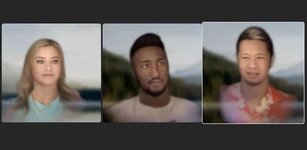 d9444192d128a77a9e99ebf7b864e4f7.jpg19.2 กิโลไบต์ · จำนวนการดู: 21
d9444192d128a77a9e99ebf7b864e4f7.jpg19.2 กิโลไบต์ · จำนวนการดู: 21 -
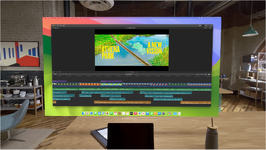 8b16383e4d5b427b43e0c70e0ddd61e7.png1.5 MB · จำนวนการดู: 20
8b16383e4d5b427b43e0c70e0ddd61e7.png1.5 MB · จำนวนการดู: 20 -
 020ba4706fc08f5182746141b5cde422.jpg81.6 กิโลไบต์ · จำนวนการดู: 21
020ba4706fc08f5182746141b5cde422.jpg81.6 กิโลไบต์ · จำนวนการดู: 21